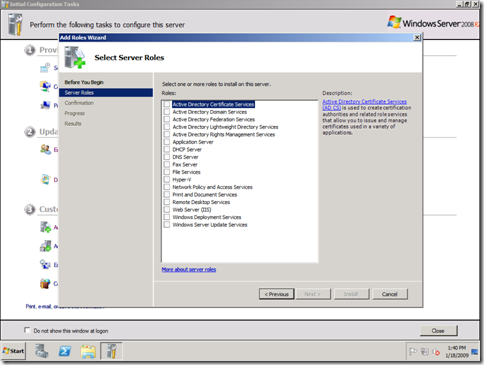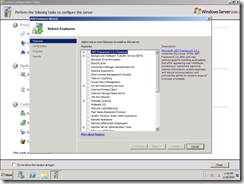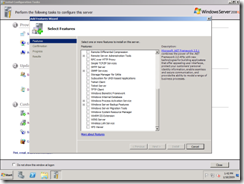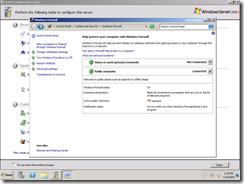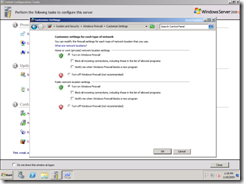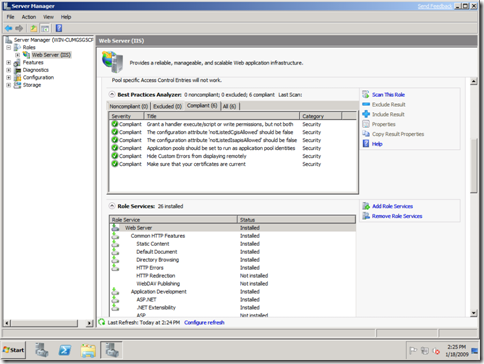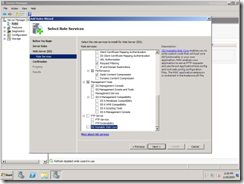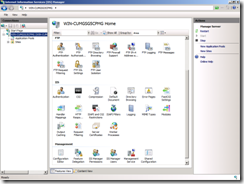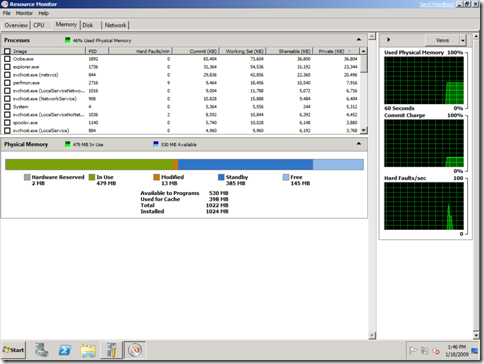Неблизкий путь от Windows Server 2008 к Windows 7 Server
После успешной установки и недельной эксплуатации клиента Windows 7 пришла очередь и Windows Server 2008 R2 (кто не в курсе, серверная часть Windows 7 называется теперь Windows Server 2008 R2). После возвращения из недельной командировки, где Windows 7 показала себя только с лучшей стороны, я, оказавшись дома и почувствовав близость офиса, осмелел – решил установить и Windows 7 Server на рабочий ноутбук вместо Windows Server 2008 (чего не мог себе позволить “в полях”, рискуя в случае чего остаться без любимых виртуалок).
Итак, решение было принято и из 2х зол я решил выбрать меньшее – обновление до новой версии Windows Server 2008 R2 beta (6.1.7000) здравствующего на ноуте Windows Server 2008, а не “чистую” установку новой ОС с нуля, которую потом еще понадобилось бы “причесать” под корпоративные требования и установить приложения для работы… Первой жертвой эксперимента стал домашний старенький 2хпроцессорный сервер с совсем старыми Xeon’ами и совсем немного памяти (12ГБ). На нем была установлена копия Windows Server 2008, а сам, благодаря многочисленным жестким дискам и RAID-контроллерам, он использовался в основном как большой NAS (благодаря Microsoft iSCSI Target) для виртуальных машин в домашней сети и как маленький виртуальный сервер (увы, под управлением Microsoft Virtual Server 2005 R2 – Hyper-V на нем не работает из-за отсутствии аппартаной поддержки виртуализации в старых процессорах). Жертва перенесла перерождение абсолютно спокойно – программа обновления Windows Server 2008 R2, запущенная из-под текущей ОС, успешно прочекал текущие настройки ОС и ПО и дал добро на обновление… Обновление оказалось задачей не из простых и, в отличие от “чистой” установки, заняло около 1 часа 20 минут времени. Но по прошествии этого времени я получил сервер с Windows Server 2008 R2 и рабочими приложениями, которые были до этого установлены под управлением старого Windows Server 2008. Беспроблемно работающие под новой ОС Virtual Server 2005 R2 (который, кстати, еще и стал субъективно работать быстрее) и iSCSI Target убедили меня в правильности выбраного пути перехода… И я взялся за ноут…
С ноутом получилось не все так гладко – при проверке совместимости я получил предупреждение, что некоторые фичи Windows Server 2008 не будут обновлены при установке Windows Server 2008 R2 и их следует деинсталировать, а после обновления установить заново. :( И это был сервис… Правильно – Hyper-V, собственно, основная вещь, из-за которой я и держу на ноуте Windows Server. Ну просят – так надо делать. Итого – снос Hyper-V на старой ОС, обновление с Windows Server 2008 до 2008 R2 (а оно сказало, что надо перенести около 450 000 файлов), установка в новой системе нового Hyper-V, установка обновлений – заняло на довольно неплохом ноутбуке с процессором Т7700 и шустрым винтом на 7200об/мин около 1 часа 50 минут. Результат – аналогичен эксперименту с “старым” сервером – все настройки и программы Windows Server 2008 подхватились и успешно работают в Windows Server 2008 R2.
И пару слов, дабы охладить пыл желающих поставить систему “прям сейчас” – проверьте разрядность ваших процессоров. Хотя для новых систем это и не станет преградой, то для 3хлетних процессоров это может оказаться фатальным – Windows Server 2008 R2 переносит нас в мир полностью 64битных вычислений. Поддержка х86 режима не заявлена и в текущей бета-версии не присутствует х86 сборка.
Впрочем, медленный процесс обновления был с лихвой компенсирован работой нового Hyper-V v2 в Windows Server 2008 R2. Установка еще одной копии Windows Server 2008 R2 в виртуальную машину под управлением все того же Hyper-V Windows Server 2008 R2 заняло всего 25 минут (такой результат раньше я получал на куда более производительном, чем мой ноут, железе). При этом установка дополнительных утилит и обновлений в виртуальную ОС (как это было в случае с Windows Server 2008), не требуется. Windows Server 2008 R2 сразу “понимает”, под чем был запущен и работает ли он в виртуальном окружении. Кстати, такое поведение обещают и для Windows Server 2008 после выходя ServicePack 2 к нему. Но самое интересное получилось после того, как на основе первой установленной виртуальной машины я решил сделать эталонный образ при помощи sysprep. От старта в виртуальном окружении подготовленного таким способом образа ОС Windows Server 2008 R2 до полной ее готовности к работе как “нового”, полностью сконфигурированного, экземпляра прошло всего 5 минут (!!!). Теперь клонированию для создания новых систем нет преград… :)
Ктати, и о массе новшеств, обещанных в новом Hyper-V – я их как-то не очень-то и разглядел. Да, немного поменялся внешний вид менеджера Hyper-V и окна настроек отдельных виртуальных машин. Но вот, например, разрекламированных 3х значений распределения памяти для виртуальных ОС – максимум-стартовое-минимум – я так и не обнаружил. :(
Зато в процессе развертывания и конфигурации были обнаружены те роли, которые раньше шли как обновления, например Windows Server Update Services. Надеюсь, теперь они включены полноценно и не требуют дополнительной загрузки самого “тела” инсталляции WSUS в 80МБ.
Аналогично, стал более обширным и набор функций, среди которых можно заметить отсутствие PowerShell (он установлен как среда управления по умолчанию, на ряду с cmd), разделение BITS на подфункции, описанный мною ранее BranchCache, мегафича Direct Access, средства миграции и удаленного управления. Каждая из этих функций по отдельности достойна специального поста, чем я и займусь в ближайшее время.
Также были замечены и новые, весьма дружелюбные, возможности по управлению встроенным Firewall, в которых разделение управления разными типами сетей (Private/Public) стало наконец-то интуитивным для “начинающих админов-пользователей”.
И все же, гвоздем программы стали изменения в самом Server Manager, основной графической консоли управления Windows Server 2008 R2. К его настройкам ролей добавили весьма полезный в повседневной жизни инструмент проверки настроек той или иной роли – Best Practices Analyzer. Теперь вернуть в начальное состояние хитровывернутые конфигурации того или иного сервера или понять “чего это я там такого намудрил” станет для админов намного проще.
Ну и поскольку я активно “мучаю” Internet Information Services 7.0, являющийся неотъемлемой частью Windows Server 2008, то стало интересно посмотреть, что же там внутри нового IIS 7.0 R2. Посмотреть есть чего… Начиная от абсолютно нового компонента IIS Hostable Web Core, позволяющего разработчикам создавать свои собственные веб-сервера без “большого” IIS, и заканчивая всем тем, что команда IIS успела написать как отдельные плагины и расширения к “базовому” IIS 7. Теперь “из коробки” мы получаем и полноценный FTP, и разнообразные средства администрирования, и те же WebDAV/BITS. Также были замечены и изменения в безопасности на уровне Application Pools, но об этом также позже.
И чего все это стоит? …в смысле аппаратных ресурсов и головной боли от глюков бета-версии… Скажу честно – производительность новой серверной платформы на высоте. Устойчивость. Ну как сказать – за 2 дня эксплуатации в Windows Server 2008 R2 beta замечен был один “синий экран смерти”, причем в момент попытки подключения Bluetooth-мышки (хорошо, что не блютусовой кошки), и пара-тройка самопроизвольных аварийных закрытый того самого хваленного Server Manager. Что, впрочем, вполне терпимо для бета-версии такого масштаба. А ресурсы – вот они, ниже. Скриншот из виртуальной машины с “поднятым” IIS веб-сервером.
А где скачать Windows 7 Server, он же Windows Server 2008 R2, думаю, вы знаете и без меня - http://www.microsoft.com/windowsserver2008/en/us/R2-beta.aspx
Comments
Anonymous
January 01, 2003
В первую очередь этот пост для тех, кто хотел бы попробовать работу Windows 7 на своем компьютере, ноAnonymous
January 01, 2003
2 Feanorro Карточка должна поддерживать ISCSI BIOS Firmware Table и параметры этого интерфейса должны быть сконфинурены под Win 2008. Драйвера карты тут не при чем, при правильно настоенном iBFT должен появиться жесткий диск iSCSI как локальный для компа, и если его не видит мастер установки Win2008 - нужно подгрузить драйвера производителя именно iSCSI, а не сетевухи. Вот пару ссылок на саппорт: http://support.microsoft.com/kb/949531 http://support.microsoft.com/kb/952942/EN-USAnonymous
January 21, 2009
Игорь, здравствуйте. Когда-то Вы упоминали, что неплохо бы русскому издательству Майкрософт перевести комплект книг Windows Server 2008 Resource Kit. Не знаете, есть ли такие планы у редакции? От себя хочу добавить, что после выхода WS2008R2 понадобятся отдельная книга или обновленный комплект :)Anonymous
January 25, 2009
Игорь, здраствуйте Поставил Server 2008 R2 Пишит что осталось 3 дня до активации, пробывал сменить ключ на тот что укзан на странице раздачи http://www.microsoft.com/downloads/details.aspx?FamilyId=85CFE4C9-34DE-477C-B5CA-75EDAE3D57C5&displaylang=en Но он не проходит. Что делать, неужели всего 3дня на изучение осталось? Или меня спасет rearm? Но тогда зачем пм=исать ключи валидные до августа?Anonymous
January 28, 2009
Здравствуйте Игорь. У меня вопрос следующего характера, он конечно не по теме, но все таки я его задам! Есть ли у вас опыт установки windows server enterprise 2008 на iscsi target и если есть не могли бы поделиться этим знанием??? Я все пытаюсь установить и у меня ни как не получается! сетевая карта имеет свой биос в котором настраиваются параметры Таргета, после успешной настройки в биосе появляется жесткий диск intel iscsi при установке виндовса нужно подгрузить драйвера, но виндовс не видит эти драйвера (подгружал я драйвера для сетевухи интел). Если знаете подскажите как установить коректно!! Feanorro82@mail.ruAnonymous
March 07, 2009
Шутка про блютус кошку очень к месту. R2 не поддерживает bluetooth в принципе, в отличие от той же Server 2008 SP1 (куда "подходят" inf от Vista) :